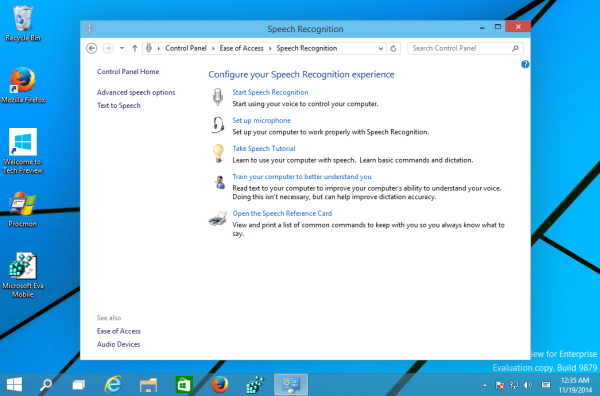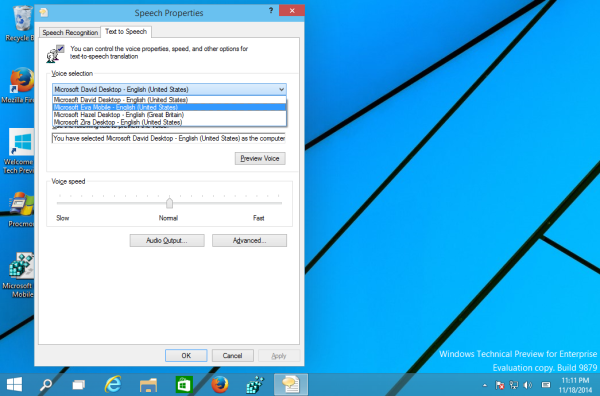Ang mga bagong bersyon ng Windows ay madalas na nagdaragdag ng mga bagong tinig sa text-to-speech. Dinagdag ng Windows Vista si Anna na napanatili hanggang sa Windows 7. Ang Windows 8 ay mayroon ding mga bagong tinig, David, Zira at Hazel. Nagtatampok ang Windows 10 ng isang hanay ng mga karagdagang boses sa Preview ng Teknikal. Sa kasalukuyang pagbuo ng 9879 ng Windows 10, natuklasan ng mga mahilig ang sumusunod na bagong mga tinig sa bersyon ng Ingles na US: Microsoft Mark Mobile at Microsoft Eva Mobile, at isang espesyal na boses ng pagsubok na idinisenyo para kay Cortana. Ang mas matandang boses ng Windows 8 ay naroroon din. Posibleng i-unlock ang boses na 'Eva' at suriin ito kung interesado ka. Narito kung paano.
Anunsyo
Ang boses ng Eva ay maaaring ma-unlock sa isang espesyal na pag-aayos ng Registry. Ganito ang hitsura:
Windows Registry Editor Bersyon 5.00 [HKEY_LOCAL_MACHINE SOFTWARE Microsoft Speech Voice Tokens MSTTS_V110_enUS_EvaM] @ = 'Microsoft Eva Mobile - English (United States) '409' = 'Microsoft Eva Mobile - English (United States)' CLSID '=' {179F3D56-1B0B-42B2-A962-59B7EF59FE1B} '' LangDataPath '= hex (2): 25,00,77,00,69,00,6e, 00,64,00,69,00,72, 00,25,00,5c, 00,53, 00,70,00,65,00,65,00,63,00,68,00,5f, 00,4f, 00,6e, 00,65,00 , 43,00,6f, 00,72,00, 65,00,5c, 00,45,00,6e, 00,67,00,69,00,6e, 00,65,00,73,00, 5c, 00,54,00,54,00,53, 00,5c, 00,65,00,6e, 00,2d, 00,55,00,53,00,5c, 00,4d, 00,53 , 00,54,00,54,00,53,00, 4c, 00,6f, 00,63,00,65,00,6e, 00,55,00,53,00,2e, 00,64, 00,61,00,74,00,00,00 'VoicePath' = hex (2): 25,00,77,00,69,00,6e, 00,64,00,69,00,72,00, 25,00,5c, 00,53,00, 70,00,65,00,65,00,63,00,68,00,5f, 00,4f, 00,6e, 00,65,00,43 , 00,6f, 00,72,00,65, 00,5c, 00,45,00,6e, 00,67,00,69,00,6e, 00,65,00,73,00,5c, 00,54,00,54,00,53,00, 5c, 00,65,00,6e, 00,2d, 00,55,00,53,00,5c, 00,4d, 00,31,00 , 30,00,33,00,33,00,45, 00,76,00,61,00,00,00 [HKEY_LOC AL_MACHINE SOFTWARE Microsoft Pagsasalita Mga Boses Mga token MSTTS_V110_enUS_EvaM Mga Katangian] 'Edad' = 'Matanda' 'Kasarian' = 'Babae' 'Bersyon' = '11.0 'Wika' = '409' Pangalan' = 'Microsoft Eva Mobile '' SharedPronunci '=' 'Vendor' = 'Microsoft' 'DataVersion' = '11.0.2013.1022'I-save ang teksto sa itaas bilang isang * .reg file. Bilang kahalili, maaari mong i-download ang handa nang gamitin na Registry file sa ibaba:
Mag-download ng Registry tweak para sa boses ni Eva
Ngayon, gawin ang sumusunod:
- Buksan Control Panel
- Pumunta sa sumusunod na landas:
Control Panel Dali ng Pag-access Pagkilala sa Pagsasalita
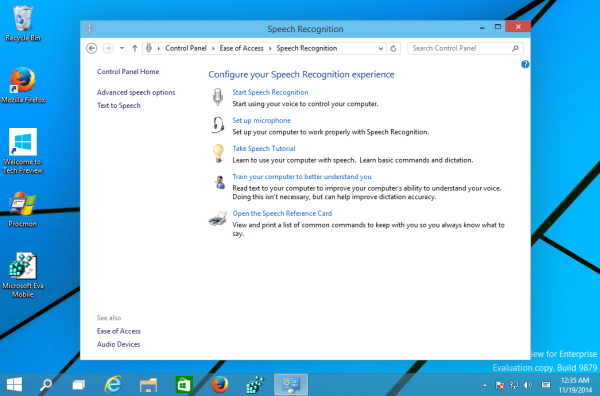
- Sa kaliwa, i-click ang link na 'Text to speech'. Mahahanap mo doon ang bagong boses ng Eva Mobile. I-click ang pindutan ng I-preview ang Boses upang makinig dito:
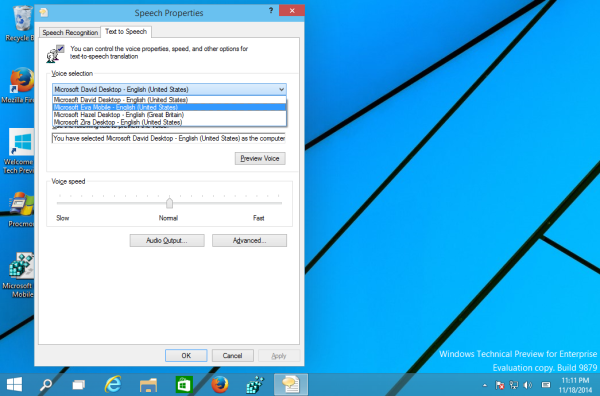
Ayan yun. (sa pamamagitan ng kw259 @ MDL )
Ikaw ba ay isang tagahanga ng mga tinig sa text-to-speech? Mahahanap mo ang higit pang naisalokal na mga boses kung nag-install ka Mga Pakete ng Wika para sa iyong bersyon ng Windows. Halimbawa, kasama sa bersyon ng Espanya sina Helena at Sabina. Ang bersyon ng Pransya ay mayroong Microsoft Hortense, Aleman ay may Hedda, Japanese ay may Haruka at Huihui, Chinese Tradisyunal na bersyon ay may Tracy at iba pa.